Registrazione del token software: SafeNet MobilePASS+ per Apple ios
|
|
|
- Oreste Franco
- 6 anni fa
- Visualizzazioni
Transcript
1 Registrazione del token software: SafeNet MobilePASS+ per Apple ios Passaggio 1: aprire l' di autoregistrazione a. Aprire l' di autoregistrazione sul telefono Apple ios. NOTA: se si utilizza un telefono personale, aprire l' con OWA ( o inoltrare l'url in modo protetto al proprio dispositivo. b. Toccare il link per accedere alla pagina Web della registrazione SafeNet. Passaggio 2: pagina Web della registrazione del token SafeNet a. NOTA: se l'app MobilePASS+ è già installata e in esecuzione sul telefono in uso, andare al passaggio 5. b. Per installare l'app dall'apple Store, toccare l'icona MobilePASS+. c. Se richiesto, immettere le credenziali ID Apple. Passaggio 3: scaricare l'app MobilePASS+ a. Toccare l'icona a forma di nuvola per iniziare il download. Passaggio 4: tornare alla pagina Web della registrazione a. Toccare il link < Safari (angolo superiore sinistro) al termine del download. NOTA: se il link non è presente, toccare due volte il pulsante Home sul telefono, quindi selezionare la pagina Web della registrazione. Passaggio 5: registrare il proprio token MobilePASS+ b. Toccare l'url: registrare il proprio token MobilePASS+ Passaggio 6: confermare la registrazione a. Toccare il pulsante Open (Apri).
2 Passaggio 7: confermare le notifiche push a. Alla richiesta Push Notification (Notifica push), toccare il pulsante OK. b. Nella schermata successiva toccare il pulsante Allow (Consenti). NOTA: UTC non ha abilitato le notifiche push all'interno del prodotto SafeNet. Passaggio 8: impostare e confermare il PIN del server a. Nel campo Server PIN (PIN server) immettere un PIN costituito da 4-16 caratteri numerici. b. Nel campo Confirm Server PIN (Conferma PIN server) immettere di nuovo il PIN. c. Toccare il pulsante Submit (Invia). Passaggio 9: confermare il nome del token a. Se richiesto, modificare il campo Token Name (Nome token). NOTA: il nome del token di default è l'id utente SafeNet e il numero di serie del token MobilePASS. b. Toccare il pulsante OK per salvare il nome del token. Cisco AnyConnect (VPN) TPAM Passaggio 10: selezionare il token a. Nella schermata MobilePASS+ toccare il nome del token per generare un codice di accesso del token. NOTA: l'app MobilePASS+ consente di installare più token software, tuttavia la policy UTC è un token per utente. È possibile toccare l'icona dell'ingranaggio per eliminare i token software indesiderati. Passaggio 11: visualizzare il codice di accesso corrente a. Il codice di accesso a sei cifre è visualizzato nel campo. NOTA: ignorare lo spazio tra la terza e la quarta cifra: non è un carattere spazio. b. Una volta utilizzato per l'autenticazione, il codice di accesso del token non può essere riutilizzato. Toccare il pulsante Next Passcode (Codice di accesso successivo) per generare un nuovo codice di accesso. Passaggio 12: autenticazione utilizzando i token SafeNet a. Nel campo Username (Nome utente) (o UserID (ID utente)) immettere l'id utente SafeNet. NOTA: l'id utente SafeNet può o meno corrispondere all'id di accesso dominio di Windows. b. Nel campo Password (o Passcode (Codice di accesso)) immettere il proprio codice di accesso (PIN + codice token). c. Toccare il pulsante OK (o Login). NOTA: queste schermate di login sono relative a Cisco AnyConnect (VPN) e TPAM. Altre applicazioni che richiedono l'autenticazione SafeNet sono simili.
3 Registrazione del token software: SafeNet MobilePASS+ per Android Passaggio 1: aprire l' di autoregistrazione a. Aprire l' di autoregistrazione sul telefono Android. NOTA: se si utilizza un telefono personale, aprire l' con OWA ( o inoltrare il messaggio in modo protetto al proprio dispositivo. b. Toccare il link per accedere alla pagina Web della registrazione SafeNet. Passaggio 2: pagina Web della registrazione del token SafeNet a. NOTA: se l'app MobilePASS+ è già installata e in esecuzione sul telefono in uso, andare al passaggio 5. b. Per installare l'app da Google Play, toccare l'icona MobilePASS+. c. Se richiesto, immettere le credenziali di Google Play. Passaggio 3: installare e aprire l'app MobilePASS+ a. Toccare il pulsante Install (Installa) per avviare il download. b. Al termine del download, toccare il pulsante Open (Apri). Passaggio 4: configurare MobilePASS+ a. Alla richiesta Allow MobilePASS+ to make and manage phone calls? (Consentire a MobilePASS+ di eseguire e gestire chiamate?), toccare il pulsante ALLOW (CONSENTI). NOTA: questo passaggio è necessario per assegnare a MobilePASS+ le autorizzazioni di protezione appropriate nel telefono in uso. b. Nella schermata Welcome to MobilePASS+ (Benvenuti in MobilePASS+) toccare il pulsante Get Started (Inizio). Passaggio 5: verificare che MobilePASS+ è in esecuzione a. In questa schermata MobilePASS+ è installato e in esecuzione, ma non è stato registrato alcun token. b. Ripetere il passaggio 1 o toccare il pulsante Indietro sul telefono per selezionare la finestra del browser con la pagina Web della registrazione SafeNet. Passaggio 6: registrare il proprio token MobilePASS+ a. Nella pagina Web di registrazione Safenet toccare il link: Enroll your MobilePASS+ token (Registra token MobilePASS+). NOTA: se il link non funziona, attenersi alle istruzioni per la registrazione automatica per copiare e incollare la stringa di registrazione.
4 Passaggio 7: impostare e confermare il PIN del server a. Nel campo Server PIN (PIN server) immettere un PIN costituito da 4-16 caratteri numerici. b. Nel campo Confirm Server PIN (Conferma PIN server) immettere di nuovo il PIN. c. Toccare il pulsante Submit (Invia). Passaggio 8: confermare il nome del token a. Se richiesto, modificare il campo Token Name (Nome token). NOTA: il nome del token di default è l'id utente SafeNet e il numero di serie del token MobilePASS. b. Toccare il pulsante OK per salvare il nome del token. Passaggio 9: consentire le notifiche a. Nella schermata Notification Settings Action (Azione impostazioni notifica) toccare il pulsante OK. b. Quando viene visualizzata l'impostazione Notification access (Accesso notifica), portarla nella posizione ON. c. Nella schermata Allow MobilePASS+ (Consenti MobilePASS+) toccare OK. Cisco AnyConnect (VPN) TPAM Passaggio 10: selezionare il token a. Toccare il pulsante Indietro sul telefono per selezionare l'app MobilePASS+. b. Nella schermata MobilePASS+ toccare il nome del token per generare un codice di accesso del token. NOTA: l'app MobilePASS+ consente di installare più token software, tuttavia la policy UTC è un token per utente. È possibile toccare l'icona dell'ingranaggio per eliminare i token software indesiderati. Passaggio 11: visualizzare il codice di accesso corrente a. Il codice di accesso a sei cifre è visualizzato nel campo. NOTA: ignorare lo spazio tra la terza e la quarta cifra: non è un carattere spazio. b. Una volta utilizzato per l'autenticazione, il codice di accesso del token non può essere riutilizzato. Toccare il pulsante Next Passcode (Codice di accesso successivo) per generare un nuovo codice di accesso. Passaggio 12: autenticazione utilizzando i token SafeNet a. Nel campo Username (Nome utente) (o UserID (ID utente)) immettere l'id utente SafeNet. NOTA: l'id utente SafeNet può o meno corrispondere all'id di accesso dominio di Windows. b. Nel campo Password (o Passcode (Codice di accesso)) immettere il proprio codice di accesso (PIN + codice token). c. Toccare il pulsante OK (o Login). NOTA: queste schermate di login sono relative a Cisco AnyConnect (VPN) e TPAM. Altre applicazioni che richiedono l'autenticazione SafeNet sono simili.
5 Registrazione del token software: SafeNet MobilePASS per Windows Phone Passaggio 1: aprire l' di autoregistrazione a. Aprire l' di autoregistrazione su Windows Phone. NOTA: se si utilizza un telefono personale, aprire l' con OWA ( o inoltrare il messaggio in modo protetto al proprio dispositivo. b. Toccare il link per accedere alla pagina Web della registrazione SafeNet. Passaggio 2: pagina Web della registrazione del token SafeNet a. NOTA: se l'app MobilePASS è già installata e in esecuzione sul telefono in uso, andare al passaggio 4. b. Per installare l'app dal Microsoft Store, toccare l'icona MobilePASS. NOTA: se l'icona non viene visualizzata, ruotare lateralmente il telefono. c. Se richiesto, immettere le credenziali dell'account Microsoft. Passaggio 3: installare l'app MobilePASS a. Toccare il pulsante Install (Installa) per avviare il download. b. Al termine dell'installazione, toccare e tenere premuto il pulsante Indietro per tornare alla pagina Web di registrazione del token SafeNet in Explorer. Passaggio 4: registrare il proprio token MobilePASS a. Nella pagina Web di registrazione Safenet toccare il link: Enroll your MobilePASS token (Registra token MobilePASS). NOTA: se il link non funziona, attenersi alle istruzioni per la registrazione automatica per copiare e incollare la stringa di registrazione. Passaggio 5: confermare il nome del token a. Se richiesto, modificare il campo New Token Name (Nuovo nome token). NOTA: il nome del token di default è l'id utente SafeNet. b. Toccare il pulsante Activate (Attiva) per salvare il nome del token. Passaggio 6: impostare il PIN del server a. Nel campo OTP PIN (PIN OTP) immettere un PIN costituito da 4-16 caratteri alfanumerici. b. Toccare il pulsante Continue (Continua).
6 Cisco AnyConnect (VPN) TPAM Passaggio 7: confermare il PIN del server a. Nel campo Re-enter OTP PIN (Reimmetti PIN OTP) immettere di nuovo il PIN. b. Toccare il pulsante Continue (Continua). Passaggio 8: visualizzare il codice di accesso corrente a. Il codice di accesso a sei cifre è visualizzato nel campo. b. Una volta utilizzato per l'autenticazione, il codice di accesso del token non può essere riutilizzato. Toccare il pulsante Generate Passcode (Genera codice di accesso) per creare un nuovo codice di accesso. Passaggio 9: autenticazione utilizzando i token SafeNet a. Nel campo Username (Nome utente) (o UserID (ID utente)) immettere l'id utente SafeNet. NOTA: l'id utente SafeNet può o meno corrispondere all'id di accesso dominio di Windows. b. Nel campo Password (o Passcode (Codice di accesso)) immettere il proprio codice di accesso (PIN + codice token). c. Toccare il pulsante OK (o Login). NOTA: queste schermate di login sono relative a Cisco AnyConnect (VPN) e TPAM. Altre applicazioni che richiedono l'autenticazione SafeNet sono simili.
7 Regole di utilizzo dell'account e del token SafeNet La sicurezza nel servizio di autenticazione SafeNet si basa su una combinazione di ciò che l'utente conosce (il proprio PIN) e ciò che possiede (il proprio token). Affinché questo schema di sicurezza funzioni, è fondamentale che l'account e il token vengano sempre mantenuti al sicuro e protetti. L'account e il token SafeNet devono essere utilizzati esclusivamente dall'utente. Non condividere mai per nessun motivo il proprio account con altri utenti. Tutte le attività di rete sono sempre monitorate e, utilizzando l'account e il token SafeNet, il consenso dell'utente al monitoraggio è implicito. Memorizzare il PIN e non registrarlo da nessuna parte. Non svelare il proprio PIN a nessuno, neanche a collaboratori, personale di assistenza o altri che potrebbero fingere di essere personale di supporto. Se si sospetta che il proprio PIN sia stato compromesso, chiamare il service desk o visitare il portale selfservice per farlo modificare immediatamente. Modificare il proprio PIN a intervalli regolari. In linea di massima, 90 giorni è un intervallo di modifica che consente di mantenere l'account sicuro. Se il token hardware o il dispositivo telefonico con token software (rilasciato dall'azienda o di proprietà personale) venisse smarrito o rubato, contattare il service desk immediatamente per richiedere di disabilitare il proprio account SafeNet. Nel caso in cui il token venga dimenticato o lasciato a casa, contattare il service desk per ricevere una password temporanea. Tenere il token hardware lontano dalla portata dei bambini. Non premere il pulsante sull'etoken per nessun motivo, eccetto quando si genera un codice token. Non installare un token software MobilePASS su un dispositivo con jailbroken o non configurato in modo sicuro. Se si utilizza uno smartphone personale, configurarlo affinché venga richiesto un codice di accesso alfanumerico o biometrico prima dell'uso. Assicurarsi sempre che il sistema operativo del dispositivo e l'applicazione MobilePASS siano aggiornati all'ultima versione. Quando si esegue l'upgrade a un nuovo smartphone, disinstallare MobilePASS e assicurarsi che la configurazione del dispositivo sia cancellata prima del riciclaggio. Non tentare di esportare, trasferire, decodificare o sottoporre a reverse engineering l'applicazione MobilePASS o il token software. Quando si esegue il ripristino di uno smartphone da un backup, è necessario contattare il service desk per richiedere di riconfigurare il token software. Se l'account SafeNet non è più necessario, contattare la propria business unit per richiedere di eliminarlo. Gli account inattivi senza attività di login per un periodo di 12 mesi saranno eliminati. Smaltimento del token hardware Per smaltire in modo appropriato il token hardware scaduto, attenersi alle procedure locali per l'ewaste. Risorse di supporto Portale self-service SafeNet: Documentazione supplementare: Per segnalare un problema: Contattare l'it locale o chiamare il service desk CSC
Guida di avvio rapido. PC, Android e ios
 Guida di avvio rapido PC, Android e ios Installazione per PC Per ulteriori informazioni sui requisiti di sistema, visitare il sito Web di Trend Micro. Per scaricare il programma di installazione, aprire
Guida di avvio rapido PC, Android e ios Installazione per PC Per ulteriori informazioni sui requisiti di sistema, visitare il sito Web di Trend Micro. Per scaricare il programma di installazione, aprire
Eni S.p.A. Eni ICT. CA Strong Authentication Manuale Utente. CA Strong Authentication User Manual
 Eni S.p.A. Eni ICT CA Strong Authentication CA Strong Authentication User Manual v1.0.b2b.it - 14/03/2017 CA Strong Authentication 2 Eni ICT CA Strong Authentication 3 CA Strong Authentication 4 Eni ICT
Eni S.p.A. Eni ICT CA Strong Authentication CA Strong Authentication User Manual v1.0.b2b.it - 14/03/2017 CA Strong Authentication 2 Eni ICT CA Strong Authentication 3 CA Strong Authentication 4 Eni ICT
Guida di avvio rapido. PC, ios & Android
 Guida di avvio rapido PC, ios & Android Installazione per PC Visitare il sito Web di Trend Micro per informazioni sui requisiti di sistema. Per scaricare il programma di installazione, aprire il collegamento
Guida di avvio rapido PC, ios & Android Installazione per PC Visitare il sito Web di Trend Micro per informazioni sui requisiti di sistema. Per scaricare il programma di installazione, aprire il collegamento
Autenticazione a due fattori per lo smartphone.
 Autenticazione a due fattori per lo smartphone. Autenticazione a due fattori per lo smartphone. Introduzione. 2 Configurazione dell autenticazione a due fattori per lo smartphone. 3 Internet Explorer Adeguamento
Autenticazione a due fattori per lo smartphone. Autenticazione a due fattori per lo smartphone. Introduzione. 2 Configurazione dell autenticazione a due fattori per lo smartphone. 3 Internet Explorer Adeguamento
Istruzioni per Windows.
 RAS@home. Istruzioni per Windows. RAS@home per Windows Istruzioni per Windows. Introduzione. 3 Fase Ordinare RAS@home. 4 Fase a Predisporre terminali privati Windows 7. 5 Verificare i requisiti tecnici
RAS@home. Istruzioni per Windows. RAS@home per Windows Istruzioni per Windows. Introduzione. 3 Fase Ordinare RAS@home. 4 Fase a Predisporre terminali privati Windows 7. 5 Verificare i requisiti tecnici
ISTRUZIONI PER LA REGISTRAZIONE E L ACCESSO AL SERVIZIO
 ISTRUZIONI PER LA REGISTRAZIONE E L ACCESSO AL SERVIZIO 1 PROFILI CON TOKEN FISICO (CHIAVETTA) PRIMO ACCESSO - REGISTRAZIONE AL SERVIZIO... 3 ACCESSI SUCCESSIVI UTILIZZO DEL SERVIZIO... 6 PROFILI CON MOBILE
ISTRUZIONI PER LA REGISTRAZIONE E L ACCESSO AL SERVIZIO 1 PROFILI CON TOKEN FISICO (CHIAVETTA) PRIMO ACCESSO - REGISTRAZIONE AL SERVIZIO... 3 ACCESSI SUCCESSIVI UTILIZZO DEL SERVIZIO... 6 PROFILI CON MOBILE
Manuale LiveBox APPLICAZIONE ANDROID (V. 3.02.019) http://www.liveboxcloud.com
 2015 Manuale LiveBox APPLICAZIONE ANDROID (V. 3.02.019) http://www.liveboxcloud.com LiveBox Srl non rilascia dichiarazioni o garanzie in merito al contenuto o uso di questa documentazione e declina qualsiasi
2015 Manuale LiveBox APPLICAZIONE ANDROID (V. 3.02.019) http://www.liveboxcloud.com LiveBox Srl non rilascia dichiarazioni o garanzie in merito al contenuto o uso di questa documentazione e declina qualsiasi
Version /21/2016. Manuale Utente. AC3150 Ultra Wi-Fi Router DIR-885L
 Version 1.10 10/21/2016 Manuale Utente AC3150 Ultra Wi-Fi DIR-885L CONTENUTO DELLA CONFEZIONE SOMMARIO AC5300 ULTRA WIFI ROUTER DIR-885L x 4 4 ANTENNE ALIMENTATORE 12V / 3A CAVO ETHERNET (UTP CAT5) CONSENTE
Version 1.10 10/21/2016 Manuale Utente AC3150 Ultra Wi-Fi DIR-885L CONTENUTO DELLA CONFEZIONE SOMMARIO AC5300 ULTRA WIFI ROUTER DIR-885L x 4 4 ANTENNE ALIMENTATORE 12V / 3A CAVO ETHERNET (UTP CAT5) CONSENTE
PlainPay Manuale Operativo Cliente
 PlainPay Manuale Operativo Cliente Sommario 1.0 COS È E A COSA SERVE PLAINPAY 2.0 SCARICARE L APP PLAINPAY 3.0 ATTIVARE LA SICUREZZA PLAINPAY DALL INTERNET BANKING 4.0 ACCEDERE ALL INTERNET BANKING (PC)
PlainPay Manuale Operativo Cliente Sommario 1.0 COS È E A COSA SERVE PLAINPAY 2.0 SCARICARE L APP PLAINPAY 3.0 ATTIVARE LA SICUREZZA PLAINPAY DALL INTERNET BANKING 4.0 ACCEDERE ALL INTERNET BANKING (PC)
Sommario. Guida introduttiva a Guida introduttiva a 2. Fase 1: Accedi a 2
 Sommario Guida introduttiva a mypassword@lilly 2 Fase 1: Accedi a mypassword@lilly 2 Fase 2: Download PingID da App Store 2 Fase 3: Registra il tuo principale metodo di autenticazione o dispositivo con
Sommario Guida introduttiva a mypassword@lilly 2 Fase 1: Accedi a mypassword@lilly 2 Fase 2: Download PingID da App Store 2 Fase 3: Registra il tuo principale metodo di autenticazione o dispositivo con
OT Message Center per smartphone Android
 OT Message Center per smartphone Android Guida per l'utente OpenTouch Message Center OpenTouch Business Edition OpenTouch Mutimedia Services R2.2 1646 1. INTRODUZIONE 7-3 2. AVVIARE L'APPLICAZIONE 2-3
OT Message Center per smartphone Android Guida per l'utente OpenTouch Message Center OpenTouch Business Edition OpenTouch Mutimedia Services R2.2 1646 1. INTRODUZIONE 7-3 2. AVVIARE L'APPLICAZIONE 2-3
PerElmec Mobile App. Guida sull utilizzo della App mobile del PerElmec. Autore: Uff. Sviluppo Web Rev. Dicembre Sviluppo Web e Mobile
 Sviluppo Web e Mobile PerElmec Mobile App Guida sull utilizzo della App mobile del PerElmec Autore: Uff. Sviluppo Web Rev. Dicembre 2016 Elmec Informatica S.p.A. Via Pret, 1 21020 Brunello (VA) www.elmec.com
Sviluppo Web e Mobile PerElmec Mobile App Guida sull utilizzo della App mobile del PerElmec Autore: Uff. Sviluppo Web Rev. Dicembre 2016 Elmec Informatica S.p.A. Via Pret, 1 21020 Brunello (VA) www.elmec.com
APP PER I DISPOSITIVI ANDROID
 APP PER I DISPOSITIVI ANDROID - short guide - versione 1.0 Aggiornato alla versione 1.0 APP PER I DISPOSITIVI ANDROID Sommario Installazione dell App per i dispositivi Android... 3 Utilizzo dell App per
APP PER I DISPOSITIVI ANDROID - short guide - versione 1.0 Aggiornato alla versione 1.0 APP PER I DISPOSITIVI ANDROID Sommario Installazione dell App per i dispositivi Android... 3 Utilizzo dell App per
Applicazione Android (v )
 2016 MANUALE LIVEBOX CLUB Applicazione Android (v. 3.02.019) http://www.liveboxcloud.com Sommario 1. LOGIN... 2 2. MENU... 3 2.1 RECENTI... 4 2.2 APPLICAZIONI... 5 2.2.1 HOME... 6 2.2.1.1 CREARE UNA CARTELLA...
2016 MANUALE LIVEBOX CLUB Applicazione Android (v. 3.02.019) http://www.liveboxcloud.com Sommario 1. LOGIN... 2 2. MENU... 3 2.1 RECENTI... 4 2.2 APPLICAZIONI... 5 2.2.1 HOME... 6 2.2.1.1 CREARE UNA CARTELLA...
Istruzioni per Mac.
 RAS@home. Istruzioni per Mac. RAS@home per Mac Introduzione. 3 Passo ordinare RAS@home. 4 Passo Preparare i terminali privati. 5 Verifica dei requisiti tecnici di sistema sul proprio terminale. 5 Scaricare
RAS@home. Istruzioni per Mac. RAS@home per Mac Introduzione. 3 Passo ordinare RAS@home. 4 Passo Preparare i terminali privati. 5 Verifica dei requisiti tecnici di sistema sul proprio terminale. 5 Scaricare
Portale di gestione Version 7.5
 Portale di gestione Version 7.5 MANUALE DELL AMMINISTRATORE Revisione: 29/08/2017 Sommario 1 Informazioni sul documento...3 2 Informazioni sul portale di gestione...3 2.1 Account e unità... 3 2.2 Browser
Portale di gestione Version 7.5 MANUALE DELL AMMINISTRATORE Revisione: 29/08/2017 Sommario 1 Informazioni sul documento...3 2 Informazioni sul portale di gestione...3 2.1 Account e unità... 3 2.2 Browser
Sharpdesk V3.5. Guida di installazione push: Edizione con chiave del prodotto. Versione 1.0
 Sharpdesk V3.5 Guida di installazione push: Edizione con chiave del prodotto Versione 1.0 Diritti d autore I diritti d autore del presente software appartengono a Sharp Corporation. La riproduzione, l
Sharpdesk V3.5 Guida di installazione push: Edizione con chiave del prodotto Versione 1.0 Diritti d autore I diritti d autore del presente software appartengono a Sharp Corporation. La riproduzione, l
MANUALE PER IL CITTADINO PER LA REGISTRAZIONE AL SERVIZIO
 pagina 1 MANUALE PER IL CITTADINO PER LA REGISTRAZIONE AL SERVIZIO pagina 2 Passo 1- Accedere alla pagina web AlertPisa Per procedere alla registrazione al servizio accedere alla pagina web: http://www.comune.pisa.it/alertpisa
pagina 1 MANUALE PER IL CITTADINO PER LA REGISTRAZIONE AL SERVIZIO pagina 2 Passo 1- Accedere alla pagina web AlertPisa Per procedere alla registrazione al servizio accedere alla pagina web: http://www.comune.pisa.it/alertpisa
CJB1JM0LCAFA. Guida rapida all'uso
 CJB1JM0LCAFA Guida rapida all'uso Presentazione dell'orologio Altoparlante Porta per la ricarica Pulsante Accensione Tenere premuto per 3 secondi per accendere/spegnere. Tenere premuto per 10 secondi per
CJB1JM0LCAFA Guida rapida all'uso Presentazione dell'orologio Altoparlante Porta per la ricarica Pulsante Accensione Tenere premuto per 3 secondi per accendere/spegnere. Tenere premuto per 10 secondi per
UFFICIO RETAIL MANUALE OPERATIVO ATTIVAZIONE TOKEN VIRTUALE
 MANUALE OPERATIVO ATTIVAZIONE TOKEN VIRTUALE 1 SOMMARIO 1. Introduzione... 3 2. Attivazione PlainPay Token Virtuale... 5 2 1) Introduzione Il seguente documento ha lo scopo di illustrare gli strumenti
MANUALE OPERATIVO ATTIVAZIONE TOKEN VIRTUALE 1 SOMMARIO 1. Introduzione... 3 2. Attivazione PlainPay Token Virtuale... 5 2 1) Introduzione Il seguente documento ha lo scopo di illustrare gli strumenti
Manuale Token Virtuale
 Manuale Token Virtuale 1 Scopo del presente manuale Lo scopo di queste note è illustrare la configurazione e il funzionamento della nuova sicurezza denominata TOKEN VIRTUALE per accedere all'home banking.
Manuale Token Virtuale 1 Scopo del presente manuale Lo scopo di queste note è illustrare la configurazione e il funzionamento della nuova sicurezza denominata TOKEN VIRTUALE per accedere all'home banking.
X-RiteColor Master Web Edition
 X-RiteColor Master Web Edition Questo documento contiene istruzioni per installare il software X-RiteColor Master Web Edition. Si prega di seguire attentamente tutte le istruzioni nell'ordine dato. Prima
X-RiteColor Master Web Edition Questo documento contiene istruzioni per installare il software X-RiteColor Master Web Edition. Si prega di seguire attentamente tutte le istruzioni nell'ordine dato. Prima
Manuale accesso tramite inquadramento di un QR CODE
 Manuale accesso tramite inquadramento di un QR CODE 1 Scopo del presente manuale Lo scopo di queste note è illustrare la configurazione e il funzionamento della nuova sicurezza denominata QR CODE per accedere
Manuale accesso tramite inquadramento di un QR CODE 1 Scopo del presente manuale Lo scopo di queste note è illustrare la configurazione e il funzionamento della nuova sicurezza denominata QR CODE per accedere
Manuale Token Virtuale
 Manuale Token Virtuale 1 Scopo del presente manuale Lo scopo di queste note è illustrare la configurazione e il funzionamento della nuova sicurezza denominata TOKEN VIRTUALE per accedere all'home banking.
Manuale Token Virtuale 1 Scopo del presente manuale Lo scopo di queste note è illustrare la configurazione e il funzionamento della nuova sicurezza denominata TOKEN VIRTUALE per accedere all'home banking.
GUIDA ALL ATTIVAZIONE DEL MOBILE TOKEN
 GUIDA ALL ATTIVAZIONE DEL MOBILE TOKEN ATTIVAZIONE SERVIZIO MOBILE TOKEN DA ESEGUIRE PRIMA DELL ACCESSO ALL HOME BANKING Il servizio di mobile token ti consente di avere sempre a disposizione, sul tuo
GUIDA ALL ATTIVAZIONE DEL MOBILE TOKEN ATTIVAZIONE SERVIZIO MOBILE TOKEN DA ESEGUIRE PRIMA DELL ACCESSO ALL HOME BANKING Il servizio di mobile token ti consente di avere sempre a disposizione, sul tuo
Sharpdesk V3.5. Guida di installazione: Edizione con chiave del prodotto. Versione 1.0
 Sharpdesk V3.5 Guida di installazione: Edizione con chiave del prodotto Versione 1.0 Diritti d autore I diritti d autore del presente software appartengono a Sharp Corporation. La riproduzione, l adattamento
Sharpdesk V3.5 Guida di installazione: Edizione con chiave del prodotto Versione 1.0 Diritti d autore I diritti d autore del presente software appartengono a Sharp Corporation. La riproduzione, l adattamento
Concesso in licenza sotto Apache, Versione 2.0 (da qui in poi la "Licenza"). Tale file può essere utilizzato solamente in conformità con tale licenza.
 SOMMARIO Copyright 2014 Samsung Electronics Co., Ltd. Tutti i diritti riservati Concesso in licenza sotto Apache, Versione 2.0 (da qui in poi la "Licenza"). Tale file può essere utilizzato solamente in
SOMMARIO Copyright 2014 Samsung Electronics Co., Ltd. Tutti i diritti riservati Concesso in licenza sotto Apache, Versione 2.0 (da qui in poi la "Licenza"). Tale file può essere utilizzato solamente in
GENERA AMBIENTE MANUALE PER L'UTENTE
 GENERA AMBIENTE MANUALE PER L'UTENTE Pagina 1 di 14 Indice 1 Introduzione...3 2 Requisiti software...4 3 Genera chiavi...5 4 Copia dispositivo di firma...9 5 Blocco chiavi...11 6 Errore imprevisto dalla
GENERA AMBIENTE MANUALE PER L'UTENTE Pagina 1 di 14 Indice 1 Introduzione...3 2 Requisiti software...4 3 Genera chiavi...5 4 Copia dispositivo di firma...9 5 Blocco chiavi...11 6 Errore imprevisto dalla
HP Workspace. Guida per l'utente
 HP Workspace Guida per l'utente Copyright 2016 HP Development Company, L.P. 2016 Google, Inc. Tutti i diritti riservati. Google Drive è un marchio di Google Inc. Windows è un marchio o un marchio registrato
HP Workspace Guida per l'utente Copyright 2016 HP Development Company, L.P. 2016 Google, Inc. Tutti i diritti riservati. Google Drive è un marchio di Google Inc. Windows è un marchio o un marchio registrato
Guida a Google Cloud Print
 Guida a Google Cloud Print Informazioni su Google Cloud Print Stampa con Google Cloud Print Appendice Sommario Come leggere i manuali... 2 Simboli usati nei manuali... 2 Dichiarazione di non responsabilità...
Guida a Google Cloud Print Informazioni su Google Cloud Print Stampa con Google Cloud Print Appendice Sommario Come leggere i manuali... 2 Simboli usati nei manuali... 2 Dichiarazione di non responsabilità...
Guida alla connessione
 Guida alla connessione Leggere la Guida alla configurazione prima di iniziare a impostare la connessione 1 Scaricare l'applicazione DesignNCut DesignNCut è un'applicazione che comanda la macchina DesignNCut
Guida alla connessione Leggere la Guida alla configurazione prima di iniziare a impostare la connessione 1 Scaricare l'applicazione DesignNCut DesignNCut è un'applicazione che comanda la macchina DesignNCut
Guida alla configurazione di Invio
 Guida alla configurazione di Invio Questa guida spiega come utilizzare gli Strumenti di impostazione della funzione Invio per configurare la macchina per digitalizzare i documenti come e-mail (Invia a
Guida alla configurazione di Invio Questa guida spiega come utilizzare gli Strumenti di impostazione della funzione Invio per configurare la macchina per digitalizzare i documenti come e-mail (Invia a
Riferimento rapido dell'applicazione Novell Filr 2.0 Web
 Riferimento rapido dell'applicazione Novell Filr 2.0 Web Febbraio 2016 Riferimento rapido Questo documento è utile per acquisire familiarità con Novell Filr e per comprendere rapidamente i concetti e i
Riferimento rapido dell'applicazione Novell Filr 2.0 Web Febbraio 2016 Riferimento rapido Questo documento è utile per acquisire familiarità con Novell Filr e per comprendere rapidamente i concetti e i
Guida alle sicurezze Internet Banking. (versione 5.0 Novembre 2016)
 Guida alle sicurezze Internet Banking (versione 5.0 Novembre 2016) SOMMARIO Guida alle sicurezze...1 Internet Banking...1 1. Introduzione...3 2. Guida agli strumenti...4 3. Attivazione PlainPay Token virtuale...5
Guida alle sicurezze Internet Banking (versione 5.0 Novembre 2016) SOMMARIO Guida alle sicurezze...1 Internet Banking...1 1. Introduzione...3 2. Guida agli strumenti...4 3. Attivazione PlainPay Token virtuale...5
GfK Digital Trends App
 FACILE DA ACCENDERE E SPEGNERE! GfK Digital Trends App Manuale d uso per utenti di smartphone e tablet Android Version 1.23 Agosto 2016 Italiano 1 Benvenuto in GfK Digital Trends! Informazioni su GfK Digital
FACILE DA ACCENDERE E SPEGNERE! GfK Digital Trends App Manuale d uso per utenti di smartphone e tablet Android Version 1.23 Agosto 2016 Italiano 1 Benvenuto in GfK Digital Trends! Informazioni su GfK Digital
McAfee epolicy Orchestrator Pre-Installation Auditor 2.0.0
 Note sulla versione McAfee epolicy Orchestrator Pre-Installation Auditor 2.0.0 Da utilizzare con McAfee epolicy Orchestrator Sommario Informazioni su questa versione Nuove funzionalità Miglioramenti Problemi
Note sulla versione McAfee epolicy Orchestrator Pre-Installation Auditor 2.0.0 Da utilizzare con McAfee epolicy Orchestrator Sommario Informazioni su questa versione Nuove funzionalità Miglioramenti Problemi
PORTALE DI REGISTRAZIONE GUIDA DELL'UTENTE PER GLI INSTALLATORI CERTIFICATI
 PORTALE DI REGISTRAZIONE GUIDA DELL'UTENTE PER GLI INSTALLATORI CERTIFICATI SOMMARIO Introduzione Vantaggi per i partner Vantaggi per i clienti Protezione dei dati e privacy Accesso al portale di registrazione
PORTALE DI REGISTRAZIONE GUIDA DELL'UTENTE PER GLI INSTALLATORI CERTIFICATI SOMMARIO Introduzione Vantaggi per i partner Vantaggi per i clienti Protezione dei dati e privacy Accesso al portale di registrazione
GfK Digital Trends App. Guida all'installazione e manuale d'uso per utenti di smartphone e tablet Apple
 GfK Digital Trends App Guida all'installazione e manuale d'uso per utenti di smartphone e tablet Apple Versione software: 1.17 Data di validità: 21 settembre 2015 Indice 1 Requisiti di sistema... 1 1.1
GfK Digital Trends App Guida all'installazione e manuale d'uso per utenti di smartphone e tablet Apple Versione software: 1.17 Data di validità: 21 settembre 2015 Indice 1 Requisiti di sistema... 1 1.1
SIST Sistema Informativo Sanitario Territoriale MANUALE DI INSTALLAZIONE DI CISCO ANYCONNECT SECURE MOBILITY CLIENT
 SIST Sistema Informativo Sanitario Territoriale MANUALE DI INSTALLAZIONE DI CISCO ANYCONNECT SECURE MOBILITY CLIENT MAGGIO 2016 VERSIONE 1.0 Pag 1 di 12 Indice 1. SCOPO DEL MANUALE...3 2. CONTENUTO DA
SIST Sistema Informativo Sanitario Territoriale MANUALE DI INSTALLAZIONE DI CISCO ANYCONNECT SECURE MOBILITY CLIENT MAGGIO 2016 VERSIONE 1.0 Pag 1 di 12 Indice 1. SCOPO DEL MANUALE...3 2. CONTENUTO DA
Guida Utenti per l uso dell OTP
 Sicurezza e comodità: significato e funzionalità del codice OTP Riuscire a garantire la massima sicurezza di accesso oggi è diventata una priorità, non solo per l uso delle carte di credito, o la gestione
Sicurezza e comodità: significato e funzionalità del codice OTP Riuscire a garantire la massima sicurezza di accesso oggi è diventata una priorità, non solo per l uso delle carte di credito, o la gestione
Horizone Server IN00B02WEB. Horizone PDK
 Horizone Server IN00B02WEB Horizone PDK Prodotto: -- Descrizione: Horizone PDK - Manuale Utente Data: 10/07/2017 Eelectron Spa IN00B02WEBFI00080102_PDK_MANUAL.DOCX 1/12 Qualsiasi informazione all interno
Horizone Server IN00B02WEB Horizone PDK Prodotto: -- Descrizione: Horizone PDK - Manuale Utente Data: 10/07/2017 Eelectron Spa IN00B02WEBFI00080102_PDK_MANUAL.DOCX 1/12 Qualsiasi informazione all interno
Digital SalesMate e Firma Grafometrica Manuale di Installazione App di firma Android e Windows
 GRUPPO TELECOM ITALIA Digital SalesMate e Firma Grafometrica Manuale di Installazione App di firma Android e Windows Dicembre 2016 Accesso a Digital Sales Mate Aprire un browser* e inserire l indirizzo
GRUPPO TELECOM ITALIA Digital SalesMate e Firma Grafometrica Manuale di Installazione App di firma Android e Windows Dicembre 2016 Accesso a Digital Sales Mate Aprire un browser* e inserire l indirizzo
Gestione rubrica. Guida per l'amministratore
 Gestione rubrica Guida per l'amministratore Novembre 2012 www.lexmark.com Sommario 2 Sommario Panoramica... 3 Uso di Gestione rubrica...4 Configurazione del controllo di accesso dall'applicazione... 4
Gestione rubrica Guida per l'amministratore Novembre 2012 www.lexmark.com Sommario 2 Sommario Panoramica... 3 Uso di Gestione rubrica...4 Configurazione del controllo di accesso dall'applicazione... 4
Gestione posta del Distretto 2060
 Gestione posta del Distretto 2060 0 Premessa Il presente documento riporta le indicazioni e le istruzioni per la gestione della posta sul server distrettuale. Per accedere alla posta si possono utilizzare
Gestione posta del Distretto 2060 0 Premessa Il presente documento riporta le indicazioni e le istruzioni per la gestione della posta sul server distrettuale. Per accedere alla posta si possono utilizzare
Firma Remota Aruba --- Attivazione account di firma remota ed utilizzo ---
 Firma Remota Aruba --- Attivazione account di firma remota ed utilizzo --- Sommario 1. Procedura di attivazione della Firma Remota Aruba... 3 2. Utilizzo della firma remota Aruba con File Protector...
Firma Remota Aruba --- Attivazione account di firma remota ed utilizzo --- Sommario 1. Procedura di attivazione della Firma Remota Aruba... 3 2. Utilizzo della firma remota Aruba con File Protector...
TRACcess ekey. Istruzioni
 TRACcess ekey Istruzioni Indice Panoramica 3 Scaricare l'app TRACcess ekey 5 Autorizzare l'app ekey 6 Aggiornare l'app ekey 6 Aggiornamento manuale 7 Aprire un dispositivo TRACcess 7 Codice di accesso
TRACcess ekey Istruzioni Indice Panoramica 3 Scaricare l'app TRACcess ekey 5 Autorizzare l'app ekey 6 Aggiornare l'app ekey 6 Aggiornamento manuale 7 Aprire un dispositivo TRACcess 7 Codice di accesso
Guida alla stampa e alla scansione per dispositivi mobili per Brother iprint&scan (Android )
 Guida alla stampa e alla scansione per dispositivi mobili per Brother iprint&scan (Android ) Prima di utilizzare l apparecchio Brother Definizioni delle note Nella presente Guida dell utente vengono utilizzati
Guida alla stampa e alla scansione per dispositivi mobili per Brother iprint&scan (Android ) Prima di utilizzare l apparecchio Brother Definizioni delle note Nella presente Guida dell utente vengono utilizzati
Portale ING Commercial Card. Scheda di guida rapida del titolare della carta
 Portale ING Commercial Card Scheda di guida rapida del titolare della carta Introduzione Questa guida rapida fornisce informazioni sull'utilizzo del portale di ING Commercial Card. Il portale consente
Portale ING Commercial Card Scheda di guida rapida del titolare della carta Introduzione Questa guida rapida fornisce informazioni sull'utilizzo del portale di ING Commercial Card. Il portale consente
Funzioni Principali dell APP ENTR
 Funzioni Principali dell APP ENTR 1. Impostare il proprietario 2. Trovare la serratura 3. Chiudere/Riaprire 4. Menù 5. Aggiungere un utente 6. Gestione dell utente 7. Ottenere la chiave 8. Cancellare una
Funzioni Principali dell APP ENTR 1. Impostare il proprietario 2. Trovare la serratura 3. Chiudere/Riaprire 4. Menù 5. Aggiungere un utente 6. Gestione dell utente 7. Ottenere la chiave 8. Cancellare una
PORTALE DI REGISTRAZIONE GUIDA DELL'UTENTE
 GUIDA DELL'UTENTE SOMMARIO Introduzione 3 Portale di registrazione 3 Protezione dei dati e privacy 3 Chi può registrare i prodotti? 4 Assistenza per l'utilizzo del portale di registrazione 4 Creazione
GUIDA DELL'UTENTE SOMMARIO Introduzione 3 Portale di registrazione 3 Protezione dei dati e privacy 3 Chi può registrare i prodotti? 4 Assistenza per l'utilizzo del portale di registrazione 4 Creazione
GUIDA ALLA REGISTRAZIONE AL SERVIZIO
 Guida per addetti ai lavori-pagina 1 GUIDA ALLA REGISTRAZIONE AL SERVIZIO Passo 1- Ricezione email di invito da Il sistema AlertPisa invia una email di invito contenente il link al portale AlertPisa per
Guida per addetti ai lavori-pagina 1 GUIDA ALLA REGISTRAZIONE AL SERVIZIO Passo 1- Ricezione email di invito da Il sistema AlertPisa invia una email di invito contenente il link al portale AlertPisa per
Sophos Mobile Control Guida utenti per Apple ios. Versione prodotto: 3.6
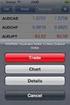 Sophos Mobile Control Guida utenti per Apple ios Versione prodotto: 3.6 Data documento: novembre 2013 Sommario 1 Sophos Mobile Control...3 2 Informazioni sulla guida...4 3 Accesso al portale self-service...5
Sophos Mobile Control Guida utenti per Apple ios Versione prodotto: 3.6 Data documento: novembre 2013 Sommario 1 Sophos Mobile Control...3 2 Informazioni sulla guida...4 3 Accesso al portale self-service...5
Servizio Aconnect - Cedolino Online. Manuale Utente. Aconnect - Cedolino Online Manuale Utente
 Servizio Aconnect - Cedolino Online Manuale Utente Aconnect - Cedolino Online Manuale Utente 1 1 INDICE 1. INTRODUZIONE... 3 2. ACCESSO... 4 3. HOME PAGE E FUNZIONALITÀ... 5 3.1. Home Page... 5 3.2. Sezione
Servizio Aconnect - Cedolino Online Manuale Utente Aconnect - Cedolino Online Manuale Utente 1 1 INDICE 1. INTRODUZIONE... 3 2. ACCESSO... 4 3. HOME PAGE E FUNZIONALITÀ... 5 3.1. Home Page... 5 3.2. Sezione
Guida di Wi-Fi Direct
 Guida di Wi-Fi Direct Configurazione semplice con Wi-Fi Direct Risoluzione dei problemi Sommario Come leggere i manuali... 2 Simboli usati nei manuali... 2 Dichiarazione di non responsabilità... 2 1.
Guida di Wi-Fi Direct Configurazione semplice con Wi-Fi Direct Risoluzione dei problemi Sommario Come leggere i manuali... 2 Simboli usati nei manuali... 2 Dichiarazione di non responsabilità... 2 1.
Il tuo manuale d'uso. SONY ERICSSON W200I http://it.yourpdfguides.com/dref/451447
 Può anche leggere le raccomandazioni fatte nel manuale d uso, nel manuale tecnico o nella guida di installazione di SONY ERICSSON W200I. Troverà le risposte a tutte sue domande sul manuale d'uso (informazioni,
Può anche leggere le raccomandazioni fatte nel manuale d uso, nel manuale tecnico o nella guida di installazione di SONY ERICSSON W200I. Troverà le risposte a tutte sue domande sul manuale d'uso (informazioni,
Guida all'implementazione per i clienti Office 365 Single Sign-On Versione 2.2
 Guida all'implementazione per i clienti Office 365 Single Sign-On 2017-12-13 Versione 2.2 INDICE Introduzione... 1 Finalità... 1 Requisiti... 1 Termini e definizioni... 1 Panoramica... 2 Cos'è Office 365
Guida all'implementazione per i clienti Office 365 Single Sign-On 2017-12-13 Versione 2.2 INDICE Introduzione... 1 Finalità... 1 Requisiti... 1 Termini e definizioni... 1 Panoramica... 2 Cos'è Office 365
Piano di Collaudo RU Servizio VPN Internet
 Ministero delle Infrastrutture e dei Trasporti DIPARTIMENTO PER I TRASPORTI, LA NAVIGAZIONE, GLI AFFARI GENERALI ED IL PERSONALE Direzione Generale per la Motorizzazione Divisione 7 Centro Elaborazione
Ministero delle Infrastrutture e dei Trasporti DIPARTIMENTO PER I TRASPORTI, LA NAVIGAZIONE, GLI AFFARI GENERALI ED IL PERSONALE Direzione Generale per la Motorizzazione Divisione 7 Centro Elaborazione
Da usare con dispositivi multifunzione con abilitazione Xerox ConnectKey Technology
 Xerox App Gallery Guida rapida 702P03997 Da usare con dispositivi multifunzione con abilitazione Xerox ConnectKey Technology Utilizzare la Xerox App Gallery per trovare le app che attivano nuove funzioni
Xerox App Gallery Guida rapida 702P03997 Da usare con dispositivi multifunzione con abilitazione Xerox ConnectKey Technology Utilizzare la Xerox App Gallery per trovare le app che attivano nuove funzioni
GUIDA ALLA REGISTRAZIONE AL SERVIZIO DI ALLERTAMENTO DELLA PROTEZIONE CIVILE DEL COMUNE DI PISA
 Guida per addetti ai lavori-pagina 1 GUIDA ALLA REGISTRAZIONE AL SERVIZIO DI ALLERTAMENTO DELLA PROTEZIONE CIVILE DEL Passo 1- Ricezione email di invito da Il sistema di allertamento invia una email di
Guida per addetti ai lavori-pagina 1 GUIDA ALLA REGISTRAZIONE AL SERVIZIO DI ALLERTAMENTO DELLA PROTEZIONE CIVILE DEL Passo 1- Ricezione email di invito da Il sistema di allertamento invia una email di
Manuale MOBILE APP EVOLUZIONE UFFICIO
 Manuale MOBILE APP EVOLUZIONE UFFICIO Guida per terminali Android Release 1.1 SOMMARIO 1 INSTALLAZIONE DELL APP... 4 1.1 AVVIO DELL APP... 5 2 OPERAZIONI DI BASE... 7 2.1 EFFETTUARE UNA CHIAMATA... 7 2.2
Manuale MOBILE APP EVOLUZIONE UFFICIO Guida per terminali Android Release 1.1 SOMMARIO 1 INSTALLAZIONE DELL APP... 4 1.1 AVVIO DELL APP... 5 2 OPERAZIONI DI BASE... 7 2.1 EFFETTUARE UNA CHIAMATA... 7 2.2
Manuale di installazione
 Manuale di installazione Manuale di installazione Riello Power Tools v. 2.2 Versione aggiornata Luglio, 2014 Pagina 1 Sommario 1-BENVENUTO!... 3 2-REQUISITI MINIMI COMPUTER... 3 3-NOTE PRELIMINARI... 3
Manuale di installazione Manuale di installazione Riello Power Tools v. 2.2 Versione aggiornata Luglio, 2014 Pagina 1 Sommario 1-BENVENUTO!... 3 2-REQUISITI MINIMI COMPUTER... 3 3-NOTE PRELIMINARI... 3
Guida dell'utente del sistema di posta vocale Cisco Unity Express 2.3
 Guida dell'utente del sistema di posta vocale Cisco Unity Express 2.3 Revisione: 31 luglio 2006, OL-10496-01 Prima pubblicazione: 31 luglio 2006 Ultimo aggiornamento: 31 luglio 2006 In questa guida vengono
Guida dell'utente del sistema di posta vocale Cisco Unity Express 2.3 Revisione: 31 luglio 2006, OL-10496-01 Prima pubblicazione: 31 luglio 2006 Ultimo aggiornamento: 31 luglio 2006 In questa guida vengono
Transizione da BlackBerry a iphone
 Transizione da BlackBerry a iphone 3 fasi per passare da BlackBerry a iphone. Tieni a portata di mano il tuo ID Apple per la configurazione. Obbligatorio Fase 1: Configura il nuovo iphone Fase 2: Attiva
Transizione da BlackBerry a iphone 3 fasi per passare da BlackBerry a iphone. Tieni a portata di mano il tuo ID Apple per la configurazione. Obbligatorio Fase 1: Configura il nuovo iphone Fase 2: Attiva
Guida di connessione (per la fotocamera COOLPIX)
 Guida di connessione (per la fotocamera COOLPIX) Il presente documento descrive la procedura di utilizzazione dell'app SnapBridge (Versione 2.0) per stabilire una connessione wireless tra una fotocamera
Guida di connessione (per la fotocamera COOLPIX) Il presente documento descrive la procedura di utilizzazione dell'app SnapBridge (Versione 2.0) per stabilire una connessione wireless tra una fotocamera
Applicazione ios (v )
 2016 MANUALE LIVEBOX CLUB Applicazione ios (v. 3.1.4) http://www.liveboxcloud.com Sommario 1. PREMESSA PER GLI UTENTI IOS 10... 2 2. LOGIN... 4 3. MENU... 5 3.1 RECENTI... 6 3.2 APPLICAZIONI... 8 3.2.1
2016 MANUALE LIVEBOX CLUB Applicazione ios (v. 3.1.4) http://www.liveboxcloud.com Sommario 1. PREMESSA PER GLI UTENTI IOS 10... 2 2. LOGIN... 4 3. MENU... 5 3.1 RECENTI... 6 3.2 APPLICAZIONI... 8 3.2.1
Sophos Mobile Control Guida utente per Android, Apple ios, Windows Phone e Windows Mobile. Versione prodotto: 6
 Sophos Mobile Control Guida utente per Android, Apple ios, Windows Phone e Windows Mobile Versione prodotto: 6 Data documento: novembre 2015 Sommario 1 Sophos Mobile Control...3 2 Accesso al portale self-service...4
Sophos Mobile Control Guida utente per Android, Apple ios, Windows Phone e Windows Mobile Versione prodotto: 6 Data documento: novembre 2015 Sommario 1 Sophos Mobile Control...3 2 Accesso al portale self-service...4
PROCEDURA D INSTALLAZIONE DEL SOFTWARE DELLA CARTA TS-CNS. ATOS su Windows 32 bit e 65 bit
 PROCEDURA D INSTALLAZIONE DEL SOFTWARE DELLA CARTA TS-CNS ATOS su Windows 32 bit e 65 bit INDICE Introduzione alla procedura d installazione del software della carta TS-CNS... 3 Installazione Software
PROCEDURA D INSTALLAZIONE DEL SOFTWARE DELLA CARTA TS-CNS ATOS su Windows 32 bit e 65 bit INDICE Introduzione alla procedura d installazione del software della carta TS-CNS... 3 Installazione Software
SERVIZIO GRUPPO BANCA POPOLARE DI BARI
 SERVIZIO AGENZI@BPB GRUPPO BANCA POPOLARE DI BARI ISTRUZIONI OPERATIVE PER LA REGISTRAZIONE E L ACCESSO AL SERVIZIO PROFILI CON FUNZIONI INFORMATIVE E DISPOSITIVE 1 PROFILI CON TOKEN FISICO (CHIAVETTA)
SERVIZIO AGENZI@BPB GRUPPO BANCA POPOLARE DI BARI ISTRUZIONI OPERATIVE PER LA REGISTRAZIONE E L ACCESSO AL SERVIZIO PROFILI CON FUNZIONI INFORMATIVE E DISPOSITIVE 1 PROFILI CON TOKEN FISICO (CHIAVETTA)
Version /03/02. Manuale Utente. Pocket Cloud Router DIR-879
 Version 1.00 2016/03/02 Manuale Utente Pocket Cloud DIR-879 CONTENUTO DELLA CONFEZIONE AC1900 Wi-Fi DIR-879 ADATTATORE DI ALIMENTAZIONE 12V / 2A CAVO ETHERNET CAT5 CONSENTE DI COLLEGARE IL ROUTER AL PC
Version 1.00 2016/03/02 Manuale Utente Pocket Cloud DIR-879 CONTENUTO DELLA CONFEZIONE AC1900 Wi-Fi DIR-879 ADATTATORE DI ALIMENTAZIONE 12V / 2A CAVO ETHERNET CAT5 CONSENTE DI COLLEGARE IL ROUTER AL PC
Piano di Collaudo RU Servizio VPN Internet
 Ministero delle Infrastrutture e dei Trasporti DIPARTIMENTO PER I TRASPORTI, LA NAVIGAZIONE, GLI AFFARI GENERALI ED IL PERSONALE Direzione Generale per la Motorizzazione Divisione 7 Centro Elaborazione
Ministero delle Infrastrutture e dei Trasporti DIPARTIMENTO PER I TRASPORTI, LA NAVIGAZIONE, GLI AFFARI GENERALI ED IL PERSONALE Direzione Generale per la Motorizzazione Divisione 7 Centro Elaborazione
Cartella Clinica Basic
 Cartella Clinica Basic ADD-ON Integrazione SAL Regione LIGURIA Istruzioni di installazione ed utilizzo REV. 1.0.0 Sommario Prerequisiti per l installazione... 2 Prerequisiti per l utilizzo resi disponibili
Cartella Clinica Basic ADD-ON Integrazione SAL Regione LIGURIA Istruzioni di installazione ed utilizzo REV. 1.0.0 Sommario Prerequisiti per l installazione... 2 Prerequisiti per l utilizzo resi disponibili
2014 Samsung Electronics Co., Ltd. Tutti i diritti riservati
 SOMMARIO Copyright 2014 Samsung Electronics Co., Ltd. Tutti i diritti riservati Il presente manuale viene fornito solo a scopi informativi. Tutte le informazioni contenute in questo documento sono soggette
SOMMARIO Copyright 2014 Samsung Electronics Co., Ltd. Tutti i diritti riservati Il presente manuale viene fornito solo a scopi informativi. Tutte le informazioni contenute in questo documento sono soggette
 SOMMARIO FLIP SYNC TOOL... 2 Installazione... 3 Impostazioni... 5 Parametri PBX... 5 Opzioni di avvio... 6 Sincronizzazione... 7 Impostazioni... 7 Importazione / Esportazione... 11 Servizi... 13 Opzioni
SOMMARIO FLIP SYNC TOOL... 2 Installazione... 3 Impostazioni... 5 Parametri PBX... 5 Opzioni di avvio... 6 Sincronizzazione... 7 Impostazioni... 7 Importazione / Esportazione... 11 Servizi... 13 Opzioni
GUIDA ALL USO DEL SERVIZIO WiFiNext E RISOLUZIONE DELLE PRINCIPALI PROBLEMATICHE
 GUIDA ALL USO DEL SERVIZIO WiFiNext E RISOLUZIONE DELLE PRINCIPALI PROBLEMATICHE Requisiti necessari per l utilizzo del servizio WiFiNext: Computer - Tablet - Smartphone dotato di interfaccia wireless
GUIDA ALL USO DEL SERVIZIO WiFiNext E RISOLUZIONE DELLE PRINCIPALI PROBLEMATICHE Requisiti necessari per l utilizzo del servizio WiFiNext: Computer - Tablet - Smartphone dotato di interfaccia wireless
Installazione e utilizzo del Token virtuale
 Manuale Utente SERVIZIO HOME BANKING SISTEMA DI SICUREZZA OTP/TOKEN SOFTWARE V2. Data emissione 14/03/2017 Installazione e utilizzo del Token virtuale 1. Descrizione del servizio 2. Come richiedere il
Manuale Utente SERVIZIO HOME BANKING SISTEMA DI SICUREZZA OTP/TOKEN SOFTWARE V2. Data emissione 14/03/2017 Installazione e utilizzo del Token virtuale 1. Descrizione del servizio 2. Come richiedere il
Come eseguire l aggiornamento del PC o tablet TOSHIBA Windows a Windows 10
 Come eseguire l aggiornamento del PC o tablet TOSHIBA Windows a Windows 10 Gentile Cliente, Le informazioni riportate in questo documento illustrano come eseguire l aggiornamento di determinati PC Windows
Come eseguire l aggiornamento del PC o tablet TOSHIBA Windows a Windows 10 Gentile Cliente, Le informazioni riportate in questo documento illustrano come eseguire l aggiornamento di determinati PC Windows
Venere ACN2009 Elenco esenti per reddito (Guida operativa)
 Venere ACN2009 Elenco esenti per reddito (Guida operativa) 1 ACN2009... 3 1.1 INSTALLAZIONE... 3 1.1.1 Verifiche preliminari... 3 1.1.2 Aggiornamento Venere all ultima versione disponibile... 3 1.1.3 Installazione
Venere ACN2009 Elenco esenti per reddito (Guida operativa) 1 ACN2009... 3 1.1 INSTALLAZIONE... 3 1.1.1 Verifiche preliminari... 3 1.1.2 Aggiornamento Venere all ultima versione disponibile... 3 1.1.3 Installazione
APP MOBILE. Requisiti...2. Lingue disponibili Store Home page...6. Documenti Personali...8. Comunicazioni aziendali...
 Documento aggiornato al 12 Febbraio 2016 Applicativi coinvolti: APP MOBILE APP MOBILE INTRODUZIONE... 2 Requisiti...2 Lingue disponibili... 2 Store... 2 CONFIGURAZIONE... 3 FUNZIONALITA'... 6 Home page...6
Documento aggiornato al 12 Febbraio 2016 Applicativi coinvolti: APP MOBILE APP MOBILE INTRODUZIONE... 2 Requisiti...2 Lingue disponibili... 2 Store... 2 CONFIGURAZIONE... 3 FUNZIONALITA'... 6 Home page...6
Guida per l'utente. Funzione Trovami/Seguimi di Nortel Business Communications Manager. Introduzione
 Funzione Trovami/Seguimi di Nortel Business Communications Manager Guida per l'utente Introduzione La funzione Trovami/Seguimi consente di inoltrare una chiamata a un massimo di cinque destinazioni esterne
Funzione Trovami/Seguimi di Nortel Business Communications Manager Guida per l'utente Introduzione La funzione Trovami/Seguimi consente di inoltrare una chiamata a un massimo di cinque destinazioni esterne
INVIO FATTURE ATTIVE IN CONSERVAZIONE. Istruzioni
 INVIO FATTURE ATTIVE IN CONSERVAZIONE Istruzioni Per l'invio delle Fatture attive è possibile utilizzare un prodotto di trasferimento file ( client ftp ) quali FileZilla oppure WinSCP. I due prodotti,
INVIO FATTURE ATTIVE IN CONSERVAZIONE Istruzioni Per l'invio delle Fatture attive è possibile utilizzare un prodotto di trasferimento file ( client ftp ) quali FileZilla oppure WinSCP. I due prodotti,
Istruzioni per l'uso. Guida dell'utente
 Istruzioni per l'uso Guida dell'utente SOMMARIO 1. Introduzione Panoramica di RemoteConnect Support... 3 Come leggere il manuale...5 Simboli...5 Dichiarazione di non responsabilità...5 Note... 5 Terminologia...
Istruzioni per l'uso Guida dell'utente SOMMARIO 1. Introduzione Panoramica di RemoteConnect Support... 3 Come leggere il manuale...5 Simboli...5 Dichiarazione di non responsabilità...5 Note... 5 Terminologia...
WINDOWS VERIFICA IN DUE PASSAGGI. Attivazione ed utilizzo
 WINDOWS VERIFICA IN DUE PASSAGGI Attivazione ed utilizzo La verifica in due passaggi (Two-step verification) consente di proteggere l'account Microsoft ostacolando l'accesso agli hacker, anche nel caso
WINDOWS VERIFICA IN DUE PASSAGGI Attivazione ed utilizzo La verifica in due passaggi (Two-step verification) consente di proteggere l'account Microsoft ostacolando l'accesso agli hacker, anche nel caso
Guida introduttiva: Registrazione al Microsoft Business Center
 Guida introduttiva: Registrazione al Microsoft Business Guida per il cliente Novembre 2016 Il Microsoft Business è rivolto alle organizzazioni che hanno sottoscritto un Contratto per i Prodotti e i Servizi
Guida introduttiva: Registrazione al Microsoft Business Guida per il cliente Novembre 2016 Il Microsoft Business è rivolto alle organizzazioni che hanno sottoscritto un Contratto per i Prodotti e i Servizi
Guida Google Cloud Print
 Guida Google Cloud Print Versione 0 ITA Definizioni delle note Nella presente guida dell'utente viene utilizzato il seguente stile di note: La Nota spiega come rispondere a una situazione che potrebbe
Guida Google Cloud Print Versione 0 ITA Definizioni delle note Nella presente guida dell'utente viene utilizzato il seguente stile di note: La Nota spiega come rispondere a una situazione che potrebbe
Guida alle impostazioni Wi-Fi
 Guida alle impostazioni Wi-Fi Connessioni Wi-Fi con la stampante Connessione con un computer tramite un router Wi-Fi Connessione diretta con un computer Connessione di un dispositivo smart tramite un router
Guida alle impostazioni Wi-Fi Connessioni Wi-Fi con la stampante Connessione con un computer tramite un router Wi-Fi Connessione diretta con un computer Connessione di un dispositivo smart tramite un router
Telefono Aastra 6725ip Microsoft Lync Guida introduttiva
 Telefono Aastra 6725ip Microsoft Lync Guida introduttiva TM 41-001367-02 Rev 01 12.2012 Sommario Telefono Aastra 6725ip Lync..............................................................................
Telefono Aastra 6725ip Microsoft Lync Guida introduttiva TM 41-001367-02 Rev 01 12.2012 Sommario Telefono Aastra 6725ip Lync..............................................................................
Venere TS Certificati (Guida operativa)
 Venere TS Certificati (Guida operativa) 1 ACN2009... 3 1.1 INSTALLAZIONE... 3 1.1.1 Verifiche preliminari... 3 1.1.2 Aggiornamento Venere all ultima versione disponibile... 3 1.1.3 Installazione ACN2009
Venere TS Certificati (Guida operativa) 1 ACN2009... 3 1.1 INSTALLAZIONE... 3 1.1.1 Verifiche preliminari... 3 1.1.2 Aggiornamento Venere all ultima versione disponibile... 3 1.1.3 Installazione ACN2009
PlainPay QR Code. Manuale Operativo Cliente. Tipo documento Manuale Operativo Versione documento 1.3 Data documento 05/09/2016 Pagina 1/21
 Data documento 05/09/2016 Pagina 1/21 PlainPay QR Code Manuale Operativo Cliente Data documento 05/09/2016 Pagina 2/21 Sommario 1.0 COS È E A COSA SERVE PLAINPAY... 3 2.0 SCARICARE L APP PLAINPAY... 3
Data documento 05/09/2016 Pagina 1/21 PlainPay QR Code Manuale Operativo Cliente Data documento 05/09/2016 Pagina 2/21 Sommario 1.0 COS È E A COSA SERVE PLAINPAY... 3 2.0 SCARICARE L APP PLAINPAY... 3
ATTIVAZIONE SERVIZIO NOTIFICHE SMS
 Pagina 1 di 15 Dopo che Prometeo Vi avrà attivato la casella di posta elettronica certificata (casella PEC) e ha inviato i parametri di configurazione, si potranno eseguire le seguenti operazioni: 1) ATTIVAZIONE
Pagina 1 di 15 Dopo che Prometeo Vi avrà attivato la casella di posta elettronica certificata (casella PEC) e ha inviato i parametri di configurazione, si potranno eseguire le seguenti operazioni: 1) ATTIVAZIONE
Guida all'utilizzo dei servizi web
 Guida all'utilizzo dei servizi web Versione 0 ITA Modelli interessati Questa guida dell'utente è valida per i modelli elencati di seguito: ADS-2500We e ADS-2600We. Definizioni delle note Nella presente
Guida all'utilizzo dei servizi web Versione 0 ITA Modelli interessati Questa guida dell'utente è valida per i modelli elencati di seguito: ADS-2500We e ADS-2600We. Definizioni delle note Nella presente
Cloud Hik-Connect. Guida rapida per registrare un dispositivo su Hik-Connect
 Cloud Hik-Connect Guida rapida per registrare un dispositivo su Hik-Connect Indice 1. Come registrare account Hik-Connect... 3 a. Registrazione tramite APP Hik-Connect... 3 b. Registrazione tramite web
Cloud Hik-Connect Guida rapida per registrare un dispositivo su Hik-Connect Indice 1. Come registrare account Hik-Connect... 3 a. Registrazione tramite APP Hik-Connect... 3 b. Registrazione tramite web
Token Virtuale. Manuale Operativo Cliente. Tipo documento Manuale Operativo Versione documento 1.0 Data documento 29/03/2017 Pagina 1/12
 Data documento 29/03/2017 Pagina 1/12 Token Virtuale Manuale Operativo Cliente Data documento 29/03/2017 Pagina 2/12 Sommario 1.0 COS È E A COSA SERVE IL TOKEN VIRTUALE... 3 2.0 SCARICARE L APP BANCA D
Data documento 29/03/2017 Pagina 1/12 Token Virtuale Manuale Operativo Cliente Data documento 29/03/2017 Pagina 2/12 Sommario 1.0 COS È E A COSA SERVE IL TOKEN VIRTUALE... 3 2.0 SCARICARE L APP BANCA D
Benvenuto in Dropbox!
 Scopri come iniziare a utilizzare Dropbox: 1 2 3 4 Mantieni al sicuro i tuoi file Porta con te i tuoi file ovunque Invia file di grandi dimensioni Collabora sui file Benvenuto in Dropbox! 1 Mantieni al
Scopri come iniziare a utilizzare Dropbox: 1 2 3 4 Mantieni al sicuro i tuoi file Porta con te i tuoi file ovunque Invia file di grandi dimensioni Collabora sui file Benvenuto in Dropbox! 1 Mantieni al
Manuale NoiPA. Guida all accesso del Portale NoiPA
 Manuale NoiPA Guida all accesso del Portale NoiPA Versione 1.0 Settembre 2016 Indice 1 Introduzione... 3 2 Modalità di primo accesso... 3 2.1 La convalida dell indirizzo e-mail... 3 2.2 Definizione e cambio
Manuale NoiPA Guida all accesso del Portale NoiPA Versione 1.0 Settembre 2016 Indice 1 Introduzione... 3 2 Modalità di primo accesso... 3 2.1 La convalida dell indirizzo e-mail... 3 2.2 Definizione e cambio
Sommario. Manuale per la configurazione della VPN d Ateneo. Universita' degli Studi di Cagliari D.R.S.I. Settore Reti. Via Marengo, CAGLIARI
 Sommario Parametri Generali:... 2 Piattaforme supportate:... 2 Download:... 2 Configurazione su S.O. Windows e MacOSX... 3 Disinstallare il software su Mac:... 7 Configurazione su Linux IPSEC tramite vpnc...
Sommario Parametri Generali:... 2 Piattaforme supportate:... 2 Download:... 2 Configurazione su S.O. Windows e MacOSX... 3 Disinstallare il software su Mac:... 7 Configurazione su Linux IPSEC tramite vpnc...
Symantec IT Management Suite 8.0 powered by Altiris technology
 Symantec IT Management Suite 8.0 powered by Altiris technology Aggiungere un modulo di ServiceDesk Durante il processo di installazione iniziale, è possibile selezionare i moduli di ServiceDesk da installare.
Symantec IT Management Suite 8.0 powered by Altiris technology Aggiungere un modulo di ServiceDesk Durante il processo di installazione iniziale, è possibile selezionare i moduli di ServiceDesk da installare.
Esecuzione di chiamate vocali Esecuzione di una chiamata vocale utilizzando la tastiera 1.
 Accensione di Avaya A175 Desktop Video Device Per accendere Avaya A175 Desktop Video Device, tenere premuto il pulsante di alimentazione situato sul lato del dispositivo, sino a quando viene visualizzato
Accensione di Avaya A175 Desktop Video Device Per accendere Avaya A175 Desktop Video Device, tenere premuto il pulsante di alimentazione situato sul lato del dispositivo, sino a quando viene visualizzato
Version /16/2013. Manuale Utente. Wireless Range Extender N300 DAP-1320
 Version 1.1 08/16/2013 Manuale Utente Wireless Range Extender N300 DAP-1320 QRS QRS 2 CONTENUTO DELLA CONFEZIONE WIRELESS RANGE EXTENDER N300 DAP-1320 SCHEDA DI CONFIGURAZIONE WI-FI Se uno di questi articoli
Version 1.1 08/16/2013 Manuale Utente Wireless Range Extender N300 DAP-1320 QRS QRS 2 CONTENUTO DELLA CONFEZIONE WIRELESS RANGE EXTENDER N300 DAP-1320 SCHEDA DI CONFIGURAZIONE WI-FI Se uno di questi articoli
bla bla Guard Manuale utente
 bla bla Guard Manuale utente Guard Guard: Manuale utente Data di pubblicazione mercoledì, 03. settembre 2014 Version 1.0 Diritto d'autore 2006-2013 OPEN-XCHANGE Inc., Questo documento è proprietà intellettuale
bla bla Guard Manuale utente Guard Guard: Manuale utente Data di pubblicazione mercoledì, 03. settembre 2014 Version 1.0 Diritto d'autore 2006-2013 OPEN-XCHANGE Inc., Questo documento è proprietà intellettuale
LAB NUSDEO. Manuale d uso v 1.0
 LAB NUSDEO Manuale d uso v 1.0 INTERFACCIA INIZIALE ELEMENTI PRINCIPALI 1. Collegamenti rapidi REFERTI Sezione dedicata alla consultazione dei risultati degli esami effettuati presso il laboratorio Nusdeo.
LAB NUSDEO Manuale d uso v 1.0 INTERFACCIA INIZIALE ELEMENTI PRINCIPALI 1. Collegamenti rapidi REFERTI Sezione dedicata alla consultazione dei risultati degli esami effettuati presso il laboratorio Nusdeo.
